La vista Información de las conversaciones permite ver un desglose detallado de los datos de la mesa de ayuda para que pueda concentrarse en las conversaciones que vale la pena revisar. Esta función no está disponible en el plan Starter heredado.
Este artículo contiene las siguientes secciones:
Acceder a la vista Insights
La vista de Insights para conversaciones proporciona dos gráficos principales que ofrecen información general de la actividad de la mesa de ayuda en distintos periodos (últimos 30 días, último mes, últimos 7 días o última semana).
Para acceder a la vista Insights
- Haga clic en el icono Conversaciones en la barra lateral.
- Seleccione un periodo de tiempo en las pestañas de la parte superior; el valor predeterminado es Últimos 30 días.
- Marque/desmarque cada tipo de filtro, como se describe a continuación, para ajustar los filtros que se muestran en los gráficos.
- Tome el controlador del filtro para ajustar el orden en que aparece.
Interactuar con los gráficos de Insights
Hay dos gráficos: el gráfico Conversaciones y el gráfico Agentes. La función de gráficos no funciona para las conversaciones importadas a través de la extensión del navegador.
Gráfico de conversación: Desglosa las conversaciones de la mesa de ayuda por atributos como idioma, canal, puntuación de CSAT, valores atípicos y más. Haga clic en un área específica para ver y evaluación esas conversaciones.
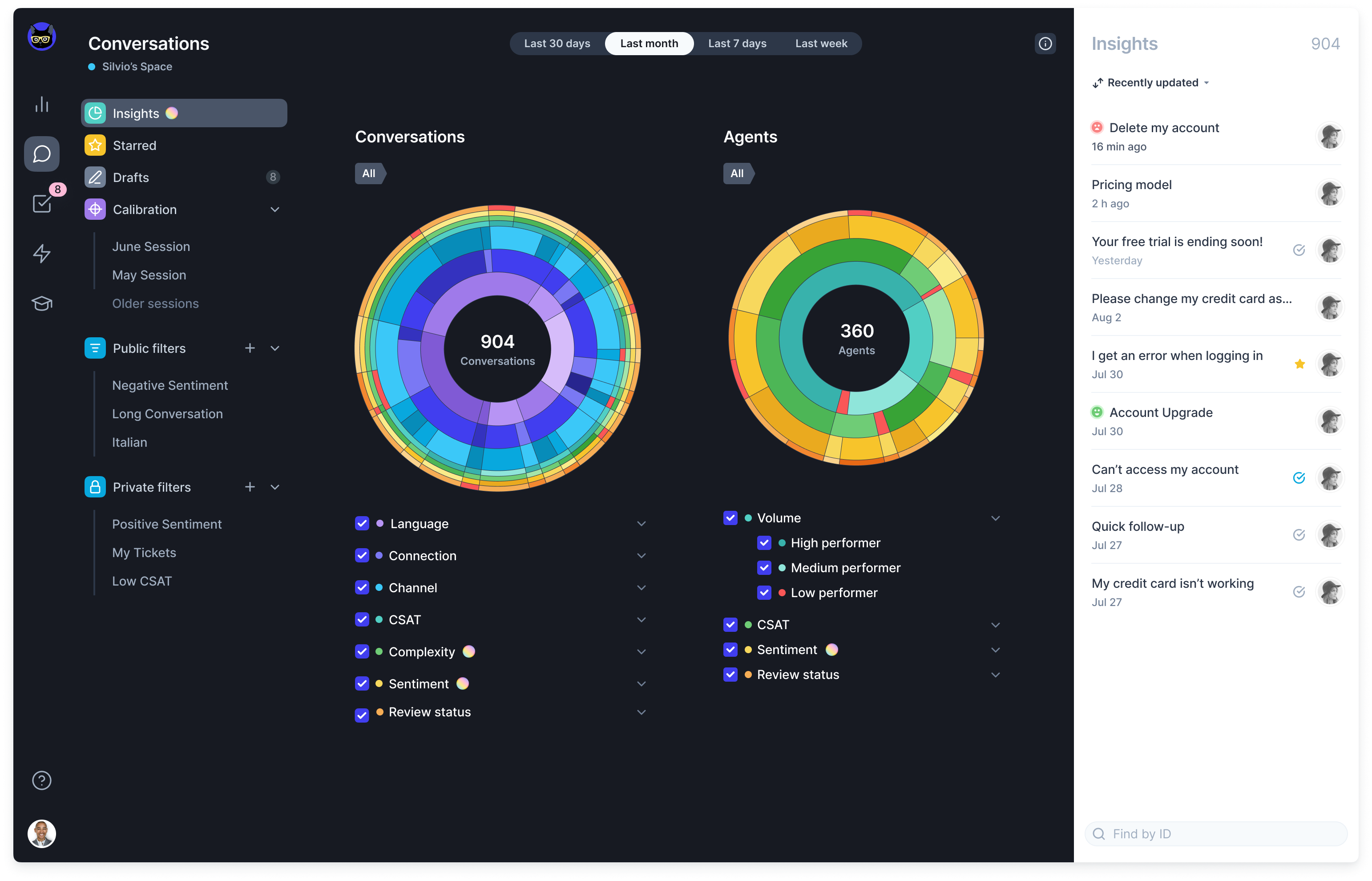
Gráfico de agentes: Desglosa qué agentes respondieron a qué tipo de conversaciones. Este gráfico incluye capas sobre las métricas de rendimiento de los agentes. Haga clic en los agentes de bajo rendimiento para ver sus conversaciones.
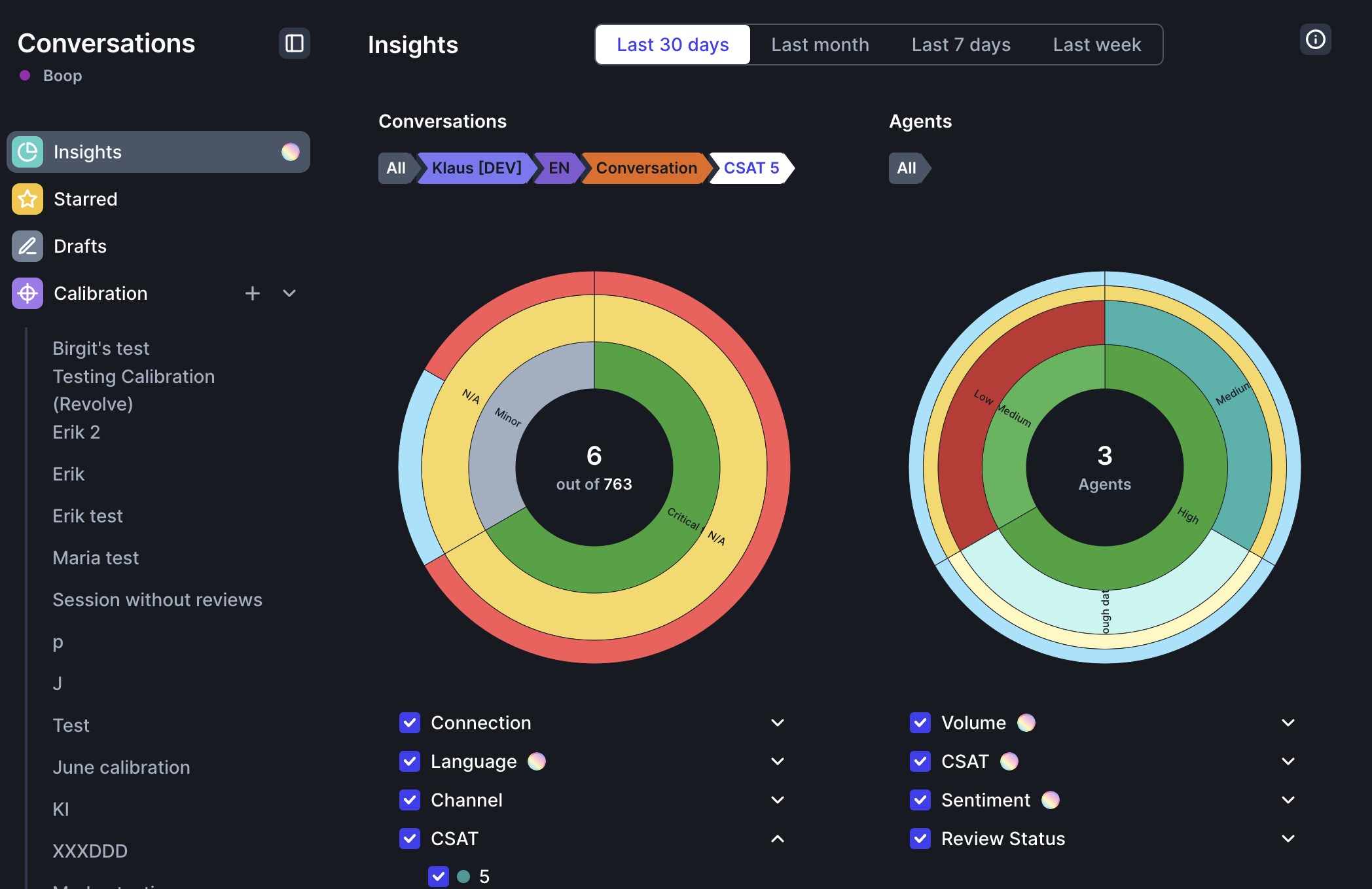
Los gráficos se dividen en distintas capas, todas seleccionadas de manera predeterminada. Esto significa que el primer gráfico mostrará datos sobre todos estos puntos. Puede optar por seleccionar solo una capa, como el canal, para ver solo esos datos.
- Lea el gráfico desde el centro hacia afuera. Cada círculo concéntrico representa un nivel más profundo de datos.
- Haga clic en una sección para profundizar en los datos. Las selecciones se mostrarán encima de los gráficos.
- Una vez que haya hecho su selección, las conversaciones correspondientes aparecerán en el lado derecho de la página. Luego puede consultar o evaluación estas conversaciones.